Можно установить настройки для GUIDE. От вкладки MATLAB® Home, в разделе Environment, нажимают Preferences. Эти настройки применяются к GUIDE, и ко всему UIs вы создаете.
Настройки находятся в других местах в диалоговом окне Preferences:
GUIDE обеспечивает две настройки подтверждения. Можно выбрать, хотите ли вы отобразить поле диалогового окна подтверждения когда вы
Активируйте пользовательский интерфейс от GUIDE.
Экспортируйте пользовательский интерфейс от GUIDE.
Измените подпись коллбэка, сгенерированную GUIDE.
В диалоговом окне Preferences нажмите MATLAB> General> Confirmation Dialogs, чтобы получить доступ к настройкам подтверждения GUIDE. Ищите слово GUIDE в столбце Инструмента.
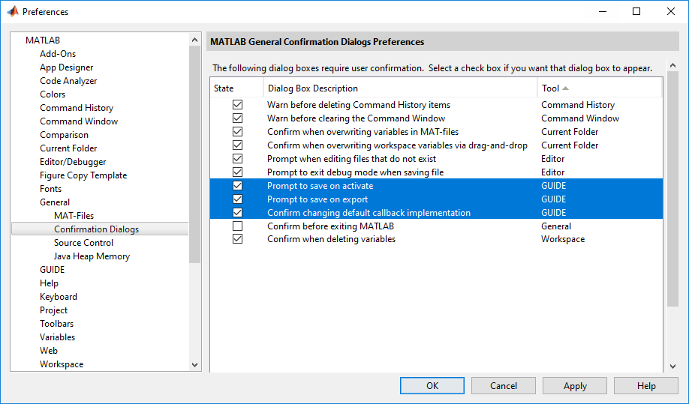
Когда вы активируете пользовательский интерфейс из Редактора макетов путем нажатия кнопки Run![]() , диалоговое окно сообщает вам о предстоящем сохранении и позволяет вам выбрать, хотите ли вы продолжить.
, диалоговое окно сообщает вам о предстоящем сохранении и позволяет вам выбрать, хотите ли вы продолжить.
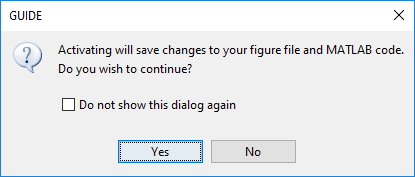
Из Редактора макетов, когда вы выбираете File> Export to MATLAB-file, диалоговое окно сообщает вам о предстоящем сохранении и позволяет вам выбрать, хотите ли вы продолжить.
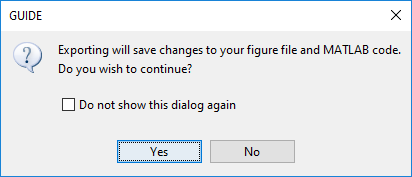
Файлы FIG пользовательского интерфейса, созданные или измененные с MATLAB 7.0 или более поздней версией, не автоматически совместимы с Версией 6.5 и более ранними версиями. GUIDE автоматически генерирует файлы FIG, которые являются двоичными файлами, которые содержат информацию макета пользовательского интерфейса.
Чтобы сделать файл FIG обратно совместимым, из Редактора макетов, выбирают File> Preferences> General> MAT-Files, и затем выбирают MATLAB Version 5 or later (save -v6).
Опция -v6, обсужденная в этом разделе, является устаревшей и будет удалена в будущей версии MATLAB.
GUIDE обеспечивает другие настройки для интерфейса Layout Editor и для вставки комментариев к коду. В диалоговом окне Preferences нажмите GUIDE, чтобы получить доступ к этим настройкам.
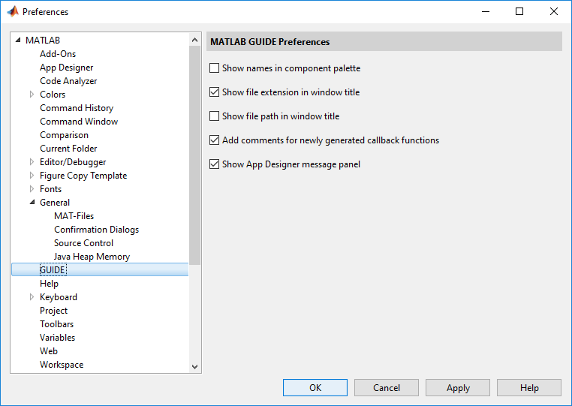
Следующие темы описывают настройки в этом диалоговом окне:
Отображения и значки и имена в палитре элементов, как показано ниже. Когда неконтролируемый, одни только значки отображены в двух столбцах с подсказками.
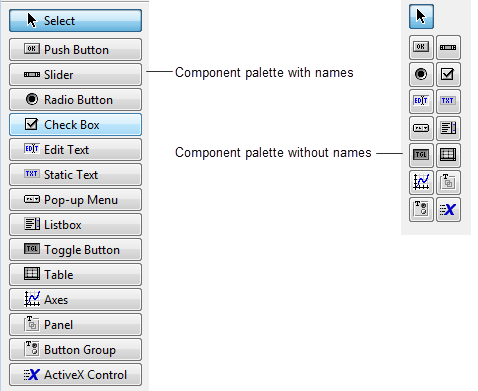
Отображает имя файла файла FIG с его расширением файла, .fig, в заголовке окна Layout Editor. Если неконтролируемый, только имя файла отображено.
Отображает полный путь к файлу в заголовке окна Layout Editor. Если неконтролируемый, путь к файлу не отображен.
Коллбэки являются блоками кода, которые выполняются в ответ на действия пользователем, такие как нажатие кнопок или управление ползунками. По умолчанию GUIDE настраивает шаблоны, которые объявляют коллбэки как функции, и добавляет комментарии в начале каждого. Большинство комментариев подобно следующему.
% --- Executes during object deletion, before destroying properties. function figure1_DeleteFcn(hObject, eventdata, handles) % hObject handle to figure1 (see GCBO) % eventdata reserved - to be defined in a future version of MATLAB % handles structure with handles and user data (see GUIDATA)
Некоторые коллбэки добавляются автоматически, потому что их связанные компоненты являются частью исходного шаблона GUIDE, который вы выбрали. Другие обычно используемые коллбэки добавляются автоматически, когда вы добавляете компоненты. Можно также добавить коллбэки явным образом путем выбора их из меню View> View Callbacks или в контекстном меню компонента.
Если вы отменяете выбор этой настройки, GUIDE включает комментарии только для коллбэков, которые автоматически включены, чтобы поддержать исходный шаблон GUIDE. GUIDE не включает комментарии для коллбэков, впоследствии добавленных к коду.
Смотрите Запись обратных вызовов в GUIDE для получения дополнительной информации о коллбэках и об аргументах, описанных в предыдущих комментариях.
Отображает панель сообщения App Designer в Редакторе Компоновки GUIDE. App Designer является рекомендуемой средой для создания приложений в MATLAB. Панель сообщения обеспечивает ссылки и инструменты, чтобы помочь вам узнать больше о App Designer.
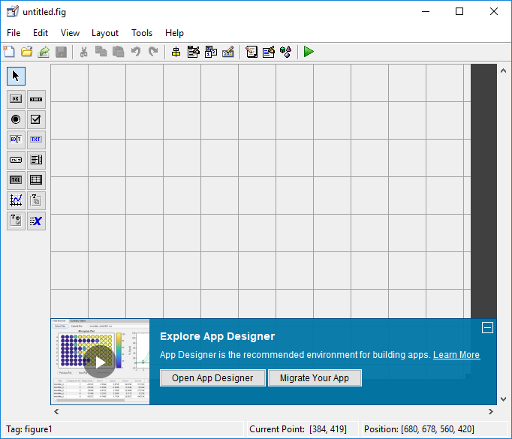
От панели вы можете:
См. 5-минутный обзор среды разработки App Designer.
Узнайте больше о различиях в функции между GUIDE и App Designer.
Открытие App Designer.
Переместите свое существующее приложение GUIDE на App Designer с помощью GUIDE для Инструмента Миграции App Designer.
Когда эта настройка очищена, панель сообщения не появляется в Редакторе макетов.